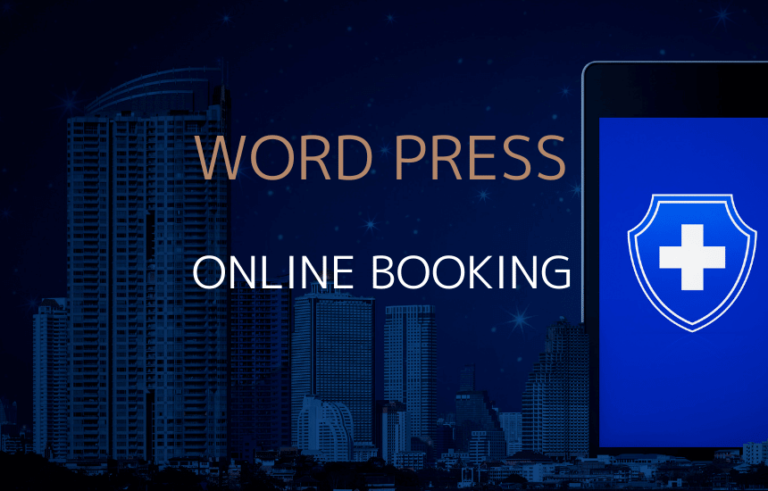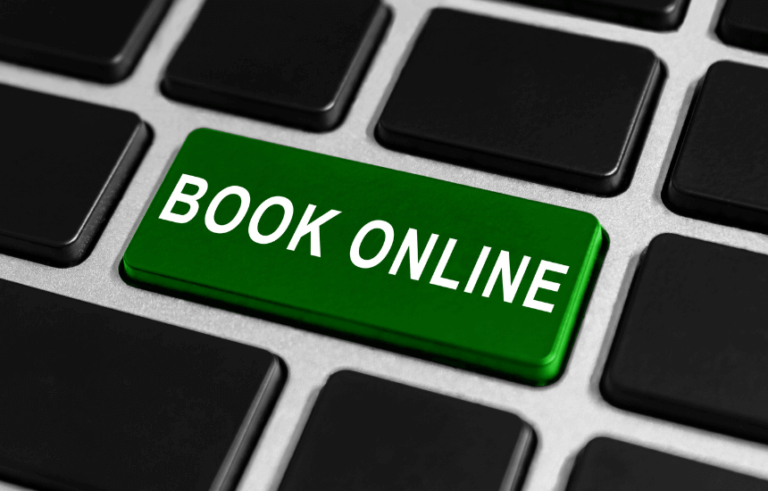最初にこのページに入られた方は,
次のページから読み進んでください。
[clink url=”https://gigd1.com/corona-reserve/”]
コロナワクチン接種の予約を受け付ける際には,
「6人単位で予約を確定する」
ことが必要です。
1枠の6人の予約が発生した時点で,
予約完了メールを送り、
予約確定を知らせることにしました。
mts-simple-booking (有償版)
では, メールテンプレートから
予約確定メールのテンプレートを
用意し, 一覧表から手動で
予約確定メールを送る機能が備わっています。
このページではその設定手順を使い方を
説明します。
予約完了メールのテンプレートを作成する
予約確定メールの文面を設定する場所に進む
「予約完了メールのサンプル」を
一度, メモ帳やevernote など貼り付け,
書き換えます。
予約確定メールの文面を作成する (初期テンプレートの一部を書き換える)
「予約完了メールのサンプル」の初期設定は
次のようになっています。
%CLIENT_NAME% 様
ご予約ID:%RESERVE_ID%この度はご予約いただきありがとうございます。下記の「ご予約情報」の内容で承
りました。予約の確認はホームページの「予約確認」メニューから、予約IDとメールアドレス
を入力して内容をご確認いただけます。キャンセルは予約日3日前まで受け付けております。キャンセルの有効期限内であ
れば、予約確認の表示画面の右上にキャンセルボタンが表示されますので、そちら
をご利用ください。キャンセルが実行されると予約データは削除され、復帰できませんのであらかじめ
ご了承ください。ご予約情報
[ご予約] %ARTICLE_NAME%
[日 時] %BOOKING_DATE% %BOOKING_TIME%
[人 数] %BOOKING_NUMBER%人
[予約ID] %RESERVE_ID%
[連絡先] TEL %CLIENT_TEL%
〒%CLIENT_POSTCODE%
%CLIENT_ADDRESS1%
%CLIENT_ADDRESS2%%CLIENT_NAME%様のお越しをお待ちしております。
%NAME%
〒%POSTCODE%
%ADDRESS%
TEL:%TEL% FAX:%FAX%
EMail:%EMAIL%
Web:%WEB%
コロナワクチンの予約に対して
「ご予約いただきありがとうございます」
「お越しをお待ちしております」
といった表現は適切ではありません。
サイトからのキャンセルも受け付けないことに
しているので,
当院では, 次のように書き換えました。
%CLIENT_NAME% 様
コロナワクチンのご予約が完了しました。
以下の書類を確認し, 出来るだけ, 疑問点を解消した上でご来院ください。
http・・・(この場所に日本医師会の説明書のファイルをURL化して貼る)
ご予約情報
[ご予約] %ARTICLE_NAME%
[日 時] %BOOKING_DATE% %BOOKING_TIME%
[人 数] %BOOKING_NUMBER%人
[予約ID] %RESERVE_ID%
[連絡先] TEL %CLIENT_TEL%
〒%CLIENT_POSTCODE%
%CLIENT_ADDRESS1%
%CLIENT_ADDRESS2%予約時間が午前中の場合は遅くとも11時30分まで
予約時間が午後の場合は遅くとも15時30分までに来院されなかった場合
ワクチンの破棄を避けるために他の方にワクチンを接種する場合がありますので
ご了承ください。これらの時間に間に合わない場合や体調などの都合で接種を見送りたい場合には,
予約前日まではメールで
予約当日は電話でご連絡ください。以上, 宜しくお願い致します。
%NAME%
〒%POSTCODE%
%ADDRESS%
TEL:%TEL% FAX:%FAX%
EMail:%EMAIL%
Web:%WEB%
それぞれの状況に会う形で書き換えて
ご確認の上で使用してください。
http・・・(この場所に日本医師会の説明書のファイルをURL化して貼る)
の部分は次のように作成します。
日本医師会の説明書を予約確定メールに貼り付ける
医師会 説明書日本医師会が作成した
ワクチン接種後の副反応に関する説明書です。
この書類を予約確定の時点で読んでもらうために
予約確定メールに貼り付けます。
予約確定メールには,
pdfファイルを添付する機能がないので,
以下のpdfファイルをURL化します。
pdfファイルをURL化する方法
をMac, Safari で作業することを想定した上で
説明します。
上をタップして,
ファイルを表示し,
Safariのメニューの
ファイル→PDFとして書き出す
でpdfファイルを作成し,
英文字で名前をつけて保存してください。
自分は, 新しくファイルを保存する際には,
デスクトップに設置したBoxフォルダという名前のフォルダに
保存するようにしています。
フォルダ内にpdfファイルが取り込まれした。
このファイルを,
ホームページのワードプレスに
アップロードします。
ワードプレスのダッシュボード画面の
メディア>>新規追加 をクリックして次の画面に進みます
先程, Boxフォルダに収納したpdfファイルを
図のように「ファイルを選択」まで,
マウスを使ってドラッグします。
これで,pdfファイルがホームページに
アップロードされました
ワードプレスのダッシュボード画面の
メディア>>ライブラリ
とクリックするして, アップロードしたpdfファイル
を見つけてクリックします。
「URL をクリップボードにコピー」
をクリックして,
予約確定メールの文面の
http・・・(この場所に日本医師会の説明書のファイルをURL化して貼る)
に相当する部分に貼り付けます。
これで, 予約確定メールの文面が完成しました。
予約確定メールを設定する
完成した文面を新しいテンプレートとして保存する
予約システム>>メールテンプレートとクリックして
完成した予約確定メールの文面を貼り付け、
メール件名を
「コロナワクチンの予約が完了しました」
に訂正し、「保存」をクリックします。
予約品目に設置する
予約品目をクリックして,
編集画面に進みます。
予約確認完了メールの
プルダウンメニューに
先程保存した「コロナワクチンの予約が完了しました」
という件名が現れるので選択し, 更新します。
これで, 予約完了メールの設定が完了しました。
たった1分で予約ページ作成【STORES 予約(ストアーズ 予約)】
![]()
|
|













![[商品価格に関しましては、リンクが作成された時点と現時点で情報が変更されている場合がございます。] [商品価格に関しましては、リンクが作成された時点と現時点で情報が変更されている場合がございます。]](https://hbb.afl.rakuten.co.jp/hgb/211ef7ab.563ecfaf.211ef7ac.ac3b534a/?me_id=1244221&item_id=10000223&pc=https%3A%2F%2Fthumbnail.image.rakuten.co.jp%2F%400_mall%2Fpureclean-shop%2Fcabinet%2Foximeter%2Fmycare_ec82g_main.jpg%3F_ex%3D240x240&s=240x240&t=picttext)